Windows afsluiten op afstand met de opdracht Shutdown

Wat is de afsluitopdracht van Windows 7?
Het afsluitcommando in Windows 7 is precies dat, afsluiten. Alleen het afsluiten van typen levert echter geen resultaten op. Er moet een letter (argument) achter worden getypt. Hier is de makkelijk te begrijpen voorbeeld gegeven door Microsoft:
Gebruik: afsluiten [/ i | / l | / s | / r | / g | / a | / p | / h | / e] [/ f] [/ m computer] [/ t xxx] [/ d [p | u:] xx: yy [/ c "comment"]]
Om te vertalen is het commando:
stilgelegd /BRIEF
of een specifieker voorbeeld:
afsluiten / s
Sommige letters hebben echter variabelen achter zich, zoals / m waarmee u het adres of de naam kunt typen van een netwerkcomputer die u op afstand wilt afsluiten.
Er zijn er nogal wat, dus hier is een lijst met de beschikbare afsluitopties voor de opdracht.
/ i Geef de grafische gebruikersinterface (GUI) weer.
Dit moet de eerste optie zijn.
/ l Afmelden. Dit kan niet worden gebruikt met / m of / d opties.
/ s Computer afsluiten.
/ r Start de computer opnieuw op.
/ g Afsluiten en start de computer opnieuw op. Nadat het systeem is
opnieuw opgestart, herstart alle geregistreerde applicaties.
/ a Systeem afsluiten afsluiten.
Dit kan alleen tijdens de time-outperiode worden gebruikt.
/ p Schakel de lokale computer uit zonder time-out of waarschuwing.
Kan worden gebruikt met / d en / f opties.
/ h Slaapstand van de lokale computer.
Kan worden gebruikt met de optie / f.
/ e Documenteer de reden voor het onverwacht afsluiten van een computer.
/ m computer Geef de doelcomputer op.
/ t xxx Stel de time-outperiode voor het afsluiten in op xxx seconden.
Het geldige bereik is 0-315360000 (10 jaar), met een standaardwaarde van 30.
Als de time-outperiode groter is dan 0, is de parameter / f
impliciet.
/ c “comment” Opmerking over de reden voor het opnieuw opstarten of afsluiten.
Maximaal 512 tekens toegestaan.
/ f Forceer actieve toepassingen om te sluiten zonder gebruikers te waarschuwen.
De parameter / f wordt geïmpliceerd wanneer een waarde groter dan 0 is
opgegeven voor de parameter / t.
/ d [p | u:] xx: yy Geef de reden voor het opnieuw opstarten of afsluiten.
p geeft aan dat het opnieuw opstarten of afsluiten is gepland.
u geeft aan dat de reden door de gebruiker is gedefinieerd.
Als noch p noch u is opgegeven, is het opnieuw opstarten of afsluiten
niet gepland.
xx is het hoofdredennummer (positief geheel getal kleiner dan 256).
yy is het kleine redennummer (positief geheel getal minder dan 65536).
Voor / d - Redenen op deze computer:
(E = Verwacht U = Onverwacht P = gepland, C = klant gedefinieerd)
Type Major Minor Titel
U 0 0 Andere (niet gepland)
E 0 0 Andere (niet gepland)
E P 0 0 Andere (gepland)
U 0 5 Andere fout: systeem reageert niet
E 1 1 Hardware: onderhoud (niet gepland)
E P 1 1 Hardware: onderhoud (gepland)
E 1 2 Hardware: installatie (niet gepland)
E P 1 2 Hardware: installatie (gepland)
E 2 2 Besturingssysteem: herstel (gepland)
E P 2 2 Besturingssysteem: herstel (gepland)
P 2 3-besturingssysteem: upgrade (gepland)
E 2 4 Besturingssysteem: herconfiguratie (niet gepland)
E P 2 4 Besturingssysteem: herconfiguratie (gepland)
P 2 16 Besturingssysteem: Service pack (gepland)
U 2 17 Besturingssysteem: Hot fix (niet gepland)
P 2 17 Besturingssysteem: Hot fix (gepland)
U 2 18 Besturingssysteem: beveiligingsfix (niet gepland)
P 2 18 Besturingssysteem: beveiligingsoplossing (gepland)
E 4 1 Toepassing: onderhoud (niet gepland)
E P 4 1 Toepassing: onderhoud (gepland)
E P 4 2 Toepassing: installatie (gepland)
E 4 5 Toepassing: reageert niet
E 4 6 Toepassing: instabiel
U 5 15 Systeemfout: stopfout
U 5 19 Beveiligingsprobleem
E 5 19 Beveiligingsprobleem
E P 5 19 Beveiligingsprobleem
E 5 20 Verlies van netwerkconnectiviteit (niet gepland)
U 6 11 Stroomstoring: snoer niet aangesloten
U 6 12 Stroomstoring: Omgeving
P 7 0 Legacy API afsluiten
Hoe gebruik ik het afsluitcommando?
In Windows 7 zijn er een paar manieren om opdrachten in te voeren, zoals het afsluiten. Het gemakkelijkst zal zijn met behulp van de Start menu om erin te gaan.
Klik de Start Menu Orb en dan gewoon Type in de opdracht afsluiten zoals:
afsluiten –g
Vervolgens druk op Enter.
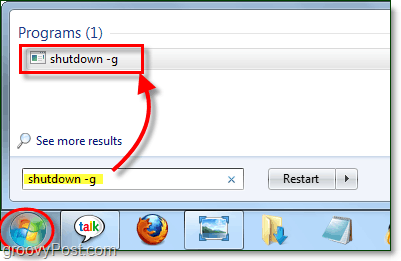
Windows zal doorgaan en afsluiten, zelfs als decomputer waaraan u werkt is een externe desktop-client! Deze procedure is een groovy techniek. Ik gebruik het vaak om vervelende virtuele machines die op mijn Windows-servers draaien snel opnieuw op te starten. Slechts één ding om op te merken, voer dat commando niet uit tenzij u het meent. Het is niet gemakkelijk om te stoppen en het zal uw systeem na ongeveer 20 seconden opnieuw opstarten.










laat een reactie achter